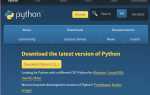Установка библиотеки для Python – это ключевой шаг в работе с этим языком программирования. Наиболее распространённый способ установки – использование pip, стандартного менеджера пакетов, который позволяет загружать и устанавливать сторонние библиотеки из репозитория PyPI (Python Package Index). Чтобы начать, вам нужно убедиться, что Python и pip уже установлены на вашем компьютере. Если этого не произошло автоматически, необходимо настроить их вручную.
Для начала откройте терминал или командную строку и введите команду python —version (или python3 —version для некоторых систем), чтобы проверить, установлен ли Python. Если Python не установлен, скачайте последнюю версию с официального сайта python.org и следуйте инструкциям на экране. Параллельно с Python установится и pip, но если этого не произошло, его можно установить отдельно, следуя официальной документации.
После того как Python и pip установлены, вы можете приступить к установке библиотеки. Например, для установки библиотеки requests, которая используется для работы с HTTP-запросами, достаточно ввести в терминал команду pip install requests. Если вы работаете с несколькими проектами, рекомендуется использовать виртуальные окружения для изоляции зависимостей. Для этого создайте виртуальное окружение с помощью команды python -m venv имя_окружения, активируйте его и затем устанавливайте библиотеки через pip.
Обратите внимание, что в случае использования версии Python 3.x, возможно, потребуется заменить pip на pip3. Кроме того, если у вас возникают ошибки с правами доступа, добавьте sudo (для Linux или macOS) перед командой или используйте —user для установки библиотеки только для текущего пользователя.
Подготовка окружения для установки библиотеки
Перед установкой библиотеки на Python важно подготовить рабочее окружение, чтобы избежать конфликтов и ошибок. Следующие шаги помогут правильно настроить среду для установки библиотек.
Первым шагом является проверка установленной версии Python. Важно, чтобы версия Python соответствовала требованиям библиотеки. Для этого откройте терминал или командную строку и выполните команду:
python --version
Если версия Python не соответствует, скачайте необходимую версию с официального сайта Python и установите ее.
Для работы с зависимостями и версиями библиотек рекомендуется использовать виртуальное окружение. Оно позволяет создать изолированную среду, не влияя на глобальные настройки Python. Для создания виртуального окружения выполните следующие шаги:
python -m venv myenv
Эта команда создаст каталог myenv, в котором будет находиться изолированное окружение. Чтобы активировать виртуальное окружение, выполните команду:
source myenv/bin/activate
На Windows используйте команду:
myenv\Scripts\activate
После активации окружения все библиотеки будут установлены именно в него, и это предотвратит конфликты с другими проектами.
Для управления установкой библиотек в виртуальном окружении удобно использовать pip. Перед установкой любой библиотеки рекомендуется обновить pip до последней версии. Для этого используйте команду:
python -m pip install --upgrade pip
Теперь можно приступать к установке нужной библиотеки. Например, чтобы установить популярную библиотеку requests, выполните команду:
pip install requests
Если библиотека требует специфических зависимостей или версии Python, всегда проверяйте ее документацию для получения точных указаний.
Для удобства и более эффективного управления зависимостями стоит использовать файл requirements.txt. Он позволяет зафиксировать список всех библиотек, которые должны быть установлены в проекте. Для создания такого файла выполните команду:
pip freeze > requirements.txt
Для установки зависимостей из файла используйте команду:
pip install -r requirements.txt
Не забывайте об удалении виртуального окружения после завершения работы. Для этого достаточно деактивировать его с помощью команды:
deactivate
Выбор правильного менеджера пакетов для Python
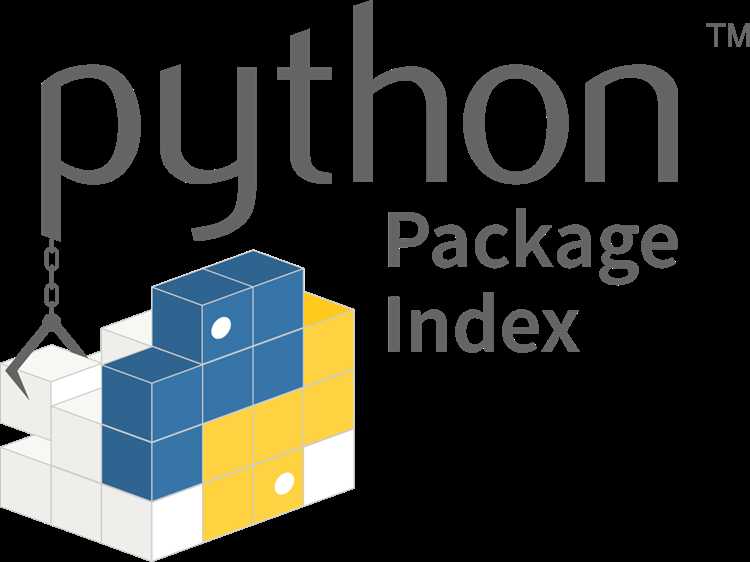
Для управления зависимостями и установки библиотек в Python существует несколько популярных менеджеров пакетов, каждый из которых имеет свои особенности. Правильный выбор зависит от ваших требований, сложности проекта и предпочтений в работе.
pip – это стандартный менеджер пакетов Python, который используется большинством разработчиков. Он является наиболее универсальным и поддерживает подавляющее большинство пакетов, доступных на PyPI. Для большинства пользователей pip будет оптимальным выбором. Он прост в использовании и не требует дополнительных настроек. Чтобы установить пакет, достаточно выполнить команду pip install <пакет>.
conda – менеджер пакетов и сред, широко используемый в научных и аналитических расчетах. Он предоставляет более богатую функциональность для работы с виртуальными окружениями и зависимостями, особенно в сложных проектах, где нужно устанавливать не только Python-библиотеки, но и сторонние библиотеки с компиляцией (например, NumPy или SciPy). Conda удобен для работы в средах, где важна интеграция с другими языками и инструментами. Для пользователей, работающих в Anaconda, conda является предпочтительным выбором.
Poetry – более современный инструмент для управления зависимостями, ориентированный на удобство работы с проектами. Poetry автоматизирует создание виртуальных окружений, упрощает управление версиями библиотек и обеспечивает воспроизводимость среды. Он может быть полезен в случае разработки более сложных Python-проектов, где важна точность версий пакетов и соблюдение всех зависимостей. Poetry также предоставляет механизмы для упаковки и публикации пакетов, что делает его удобным инструментом для создания собственных библиотек.
pipenv – комбинированное решение для установки пакетов и управления виртуальными окружениями. Pipenv пытается объединить функции pip и virtualenv в одном инструменте, предлагая удобный способ работы с зависимостями в проектах. Несмотря на свою популярность, Pipenv имеет некоторые недостатки, такие как медленнее работа с большим числом зависимостей, что делает его менее предпочтительным для крупных проектов.
Выбор менеджера пакетов зависит от типа вашего проекта. Для большинства пользователей, работающих с обычными библиотеками и скриптами, достаточно pip. Если же проект требует более сложного управления окружениями и зависимостями, или вы работаете в научной сфере, стоит рассмотреть conda. Poetry и pipenv будут полезны для тех, кто ценит автоматизацию и контроль версий в более крупных проектах.
Как установить библиотеку через pip

Для начала откройте терминал (или командную строку) на вашем компьютере и введите команду:
pip install <имя_библиотеки>
Замените <имя_библиотеки> на название нужной вам библиотеки. Например, для установки библиотеки requests нужно ввести:
pip install requests
Если у вас несколько версий Python, используйте pip3, чтобы явно указать, что установка должна происходить для Python 3:
pip3 install <имя_библиотеки>
Если вы столкнулись с проблемами прав доступа, добавьте ключ --user, чтобы установить библиотеку только для текущего пользователя:
pip install --user <имя_библиотеки>
Для более детальной информации о доступных версиях библиотеки, используйте команду:
pip show <имя_библиотеки>
Также, чтобы обновить библиотеку до последней версии, выполните команду:
pip install --upgrade <имя_библиотеки>
Если необходимо установить конкретную версию библиотеки, укажите её в следующем формате:
pip install <имя_библиотеки>==<версия>
Например:
pip install requests==2.25.1
Для того чтобы удалить библиотеку, используйте команду:
pip uninstall <имя_библиотеки>
pip автоматически управляет зависимостями и удаляет пакеты, которые больше не требуются. Чтобы узнать, какие библиотеки уже установлены, выполните:
pip list
Установка библиотек для конкретной версии Python
Для установки библиотеки для определённой версии Python важно учесть несколько ключевых аспектов, чтобы избежать конфликтов между версиями интерпретатора и пакетами. В первую очередь нужно убедиться, что выбранная версия Python правильно настроена и доступна в системе.
Для работы с несколькими версиями Python на одном компьютере удобно использовать виртуальные окружения. Это позволяет изолировать зависимости каждого проекта. Создание виртуального окружения для нужной версии Python происходит с помощью команды:
python3.x -m venv myenvЗамените «3.x» на нужную версию, например, «3.9». В этом случае Python 3.9 будет использоваться в окружении, и библиотеки можно будет устанавливать именно для этой версии.
Для активации виртуального окружения выполните команду:
source myenv/bin/activate # для Linux/macOSmyenv\Scripts\activate # для WindowsПосле активации окружения установка библиотеки через pip будет происходить только для выбранной версии Python:
pip install имя_библиотекиЕсли нужно установить библиотеку для определённой версии Python, которая уже установлена в системе, можно использовать её полное имя. Например, для Python 3.9 используйте команду:
python3.9 -m pip install имя_библиотекиЕсли несколько версий Python уже установлены, важно правильно указать путь к нужной версии. В некоторых случаях для этого можно использовать менеджеры версий, такие как pyenv или conda, которые позволяют легко переключаться между версиями и управлять зависимостями для каждого проекта.
Если библиотека не поддерживает вашу версию Python, вы получите ошибку установки. В этом случае можно проверить документацию библиотеки на предмет поддерживаемых версий или рассмотреть возможность установки более новой/старой версии Python в виртуальное окружение.
Использование виртуальных окружений для изоляции зависимостей
Для создания виртуальных окружений в Python используется инструмент venv, который встроен в стандартную библиотеку. С помощью этого инструмента можно создавать изолированные среды, устанавливать зависимости и поддерживать проект в чистоте.
Процесс создания и использования виртуального окружения:
- Перейдите в папку с вашим проектом или создайте новую.
- Создайте виртуальное окружение с помощью команды:
python -m venv имя_окружения. - Активируйте виртуальное окружение:
- Для Windows:
имя_окружения\Scripts\activate - Для macOS/Linux:
source имя_окружения/bin/activate
- Для Windows:
- Установите необходимые библиотеки с помощью
pip. - Для деактивации окружения используйте команду
deactivate.
После активации виртуального окружения, все зависимости будут устанавливать и работать только в рамках этой среды. Это позволяет избежать конфликтов между версиями библиотек, которые могут быть необходимы для разных проектов.
Кроме того, с помощью команды pip freeze можно зафиксировать текущие зависимости проекта в файле requirements.txt. Для установки всех зависимостей, указанных в этом файле, используйте команду:
pip install -r requirements.txtТакже, можно использовать инструменты управления зависимостями, такие как pipenv или poetry, которые автоматически создают и управляют виртуальными окружениями, а также помогают упростить процесс работы с зависимостями и их версиями.
Решение проблем с правами доступа при установке библиотек

При установке Python-библиотек на компьютерах с ограниченными правами доступа часто возникают ошибки, связанные с недостаточными правами пользователя. Такие проблемы можно решить различными способами в зависимости от операционной системы и настроек системы.
В Windows при установке с помощью pip часто появляется ошибка «Permission denied» или «Access is denied». Это связано с тем, что библиотека пытается записать файлы в системные директории. Чтобы избежать этой ошибки, используйте команду с параметром --user, который указывает на установку библиотеки в локальную директорию пользователя, а не в системную. Пример: pip install --user <имя_библиотеки>. Этот подход не требует прав администратора и позволяет избежать конфликта с системными настройками.
Для Linux и macOS при установке библиотек через sudo могут возникать проблемы с правами доступа к каталогу Python. В таком случае важно помнить, что использование sudo pip может привести к перезаписи системных файлов Python, что нарушает работу других программ. Лучше всего использовать virtualenv или venv для создания изолированных окружений, где права доступа не будут ограничивать установку библиотек.
Если у вас нет прав на установку пакетов глобально, всегда можно создать виртуальное окружение. Виртуальное окружение позволяет управлять зависимостями проекта независимо от системных настроек и пользовательских прав. Для создания окружения используйте команду python -m venv <путь_к_окружению>. Затем активируйте окружение и устанавливайте библиотеки как обычно: pip install <имя_библиотеки>.
Если вы все же хотите установить библиотеки глобально, но столкнулись с ошибками прав доступа, проверьте, не является ли текущий пользователь администратором. В случае недостаточных прав на Linux и macOS добавьте sudo перед командой установки: sudo pip install <имя_библиотеки>. Однако использование sudo может нарушить настройку системных пакетов, поэтому всегда учитывайте риски.
Ещё одной альтернативой является использование менеджеров пакетов, таких как conda, который позволяет устанавливать библиотеки в изолированные окружения с минимальными проблемами прав доступа. В случае использования conda достаточно создать новое окружение и установить нужные библиотеки без дополнительных настроек прав доступа.
Проверка успешности установки библиотеки
После установки библиотеки для Python необходимо убедиться, что процесс прошел успешно. Для этого существует несколько методов, которые помогут проверить, работает ли библиотека и доступна ли она для использования в вашем проекте.
1. Проверка через команду import
Откройте интерпретатор Python, введя команду python в командной строке. Затем попробуйте импортировать библиотеку, используя команду import, например:
import numpyЕсли библиотека была установлена корректно, ошибок не возникнет. В противном случае появится сообщение об ошибке, например, ModuleNotFoundError, которое укажет на отсутствие нужной библиотеки.
2. Проверка версии библиотеки
Для некоторых библиотек полезно проверить их версию. Это можно сделать с помощью команды pip show. Например, чтобы проверить версию библиотеки numpy, выполните:
pip show numpy3. Проверка через команду pip list
Для более общего обзора всех установленных библиотек используйте команду pip list, которая выведет список всех доступных пакетов в вашем окружении. Если нужная библиотека присутствует в списке, это подтверждает её установку.
4. Проверка через выполнение функций библиотеки
Для окончательной проверки, что библиотека работает корректно, можно выполнить несколько функций, типичных для данной библиотеки. Например, для numpy это будет:
import numpy as np
arr = np.array([1, 2, 3])
print(arr)Если код выполнится без ошибок и выведет ожидаемый результат, значит библиотека установлена и работает правильно.
Обновление и удаление библиотек с помощью pip
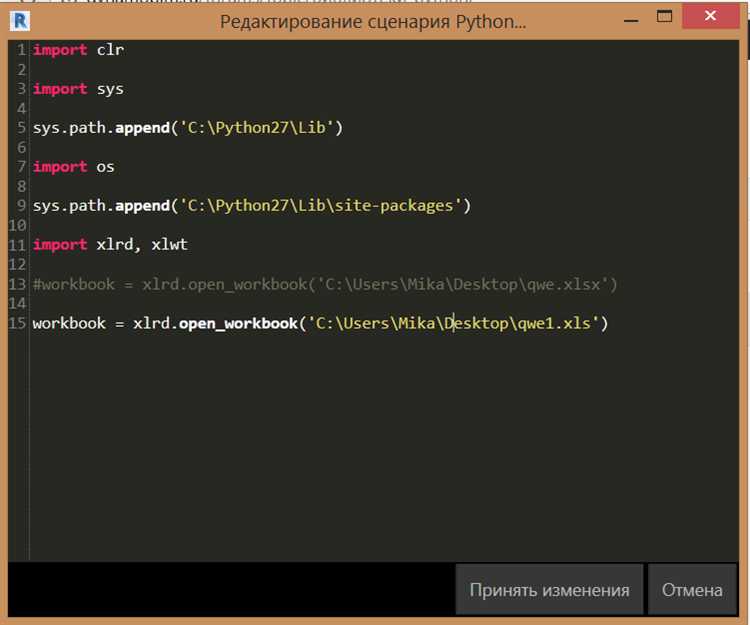
Обновление библиотек
Чтобы обновить библиотеку до последней версии, используйте команду:
pip install --upgrade <имя_библиотеки>Пример:
pip install --upgrade requestsЕсли установленная версия библиотеки актуальна, pip сообщит, что обновление не требуется. В противном случае будет загружена последняя версия с репозитория Python Package Index (PyPI). Обновление возможно только в том случае, если версия библиотеки в репозитории выше, чем у вас на компьютере.
Удаление библиотек
Для удаления библиотеки используйте команду:
pip uninstall <имя_библиотеки>Пример:
pip uninstall requestsПосле выполнения команды pip удалит указанную библиотеку. Важно отметить, что pip не удаляет зависимости, которые могут быть использованы другими библиотеками. Чтобы убедиться, что все зависимости также удалены, можно использовать параметр --yes, чтобы избежать подтверждения удаления каждой библиотеки по отдельности:
pip uninstall --yes <имя_библиотеки>Проверка установленных библиотек
Для получения списка всех установленных библиотек и их версий используйте команду:
pip listЭто поможет вам следить за версиями библиотек и вовремя обновлять их.
Удаление неиспользуемых библиотек
Если вы хотите удалить библиотеки, которые не используются другими пакетами, можно воспользоваться утилитой pip-autoremove, которая помогает в поиске и удалении таких пакетов. Для её установки выполните:
pip install pip-autoremoveЗатем для удаления неиспользуемых библиотек выполните:
pip-autoremove <имя_библиотеки> -yЭто обеспечит более чистое окружение и сохранение только нужных библиотек.
Регулярно обновляйте библиотеки и удаляйте неактуальные для поддержания порядка в вашем проекте и улучшения его производительности.
Вопрос-ответ:
Какие проблемы могут возникнуть при установке библиотеки для Python?
Одна из самых распространённых проблем — это отсутствие прав администратора на вашем компьютере. В таком случае может потребоваться запуск терминала или командной строки с правами администратора. Также стоит проверить, что у вас установлена последняя версия Python и pip. Иногда установка библиотеки может завершиться с ошибкой из-за несовместимости версий, поэтому рекомендуется всегда проверять совместимость версий Python и библиотеки, которую вы хотите установить. В случае возникновения проблем можно попробовать использовать виртуальные окружения, чтобы избежать конфликтов между библиотеками.